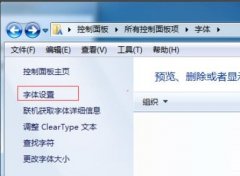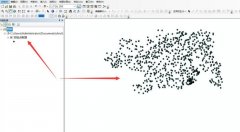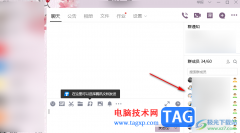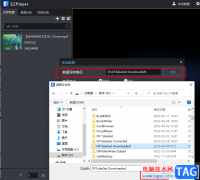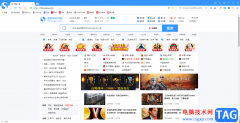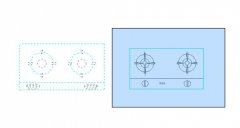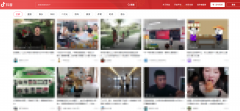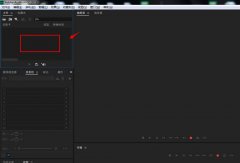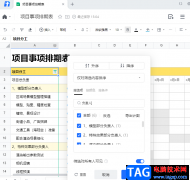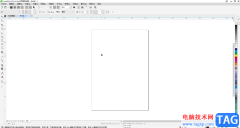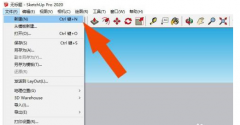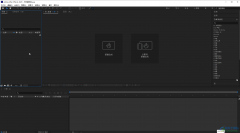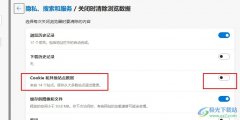ultraedit是一款功能强大的文本编辑软件,支持配置高亮语法和几乎所有的编程语言的代码结构,因此能够很好的满足用户的工作需求,当用户在ultraedit软件中编辑文本文件时,可以体验到其中强大的功能带来的便利,用户在录入信息时,发现文中的数据输入错误,需要将其全部改成0,这个时候用户应该怎么来操作实现呢,其实操作的过程是很好解决的,用户直接在ultraedit软件中找到替换选项,接着进入到替换窗口中设置好查找内容和替换为内容即可解决问题,详细的操作过程是怎样的呢,接下来就让小编来向大家分享一下ultraedit把数据替换成0的方法教程吧,希望用户能够从中获取到有用的经验。
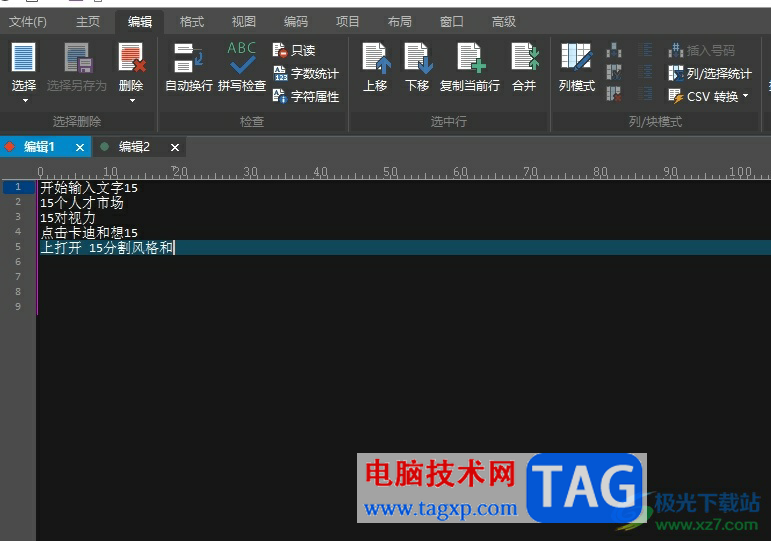
方法步骤
1.用户在电脑桌面上打开ultraedit软件,并来到文件的编辑页面上来进行设置
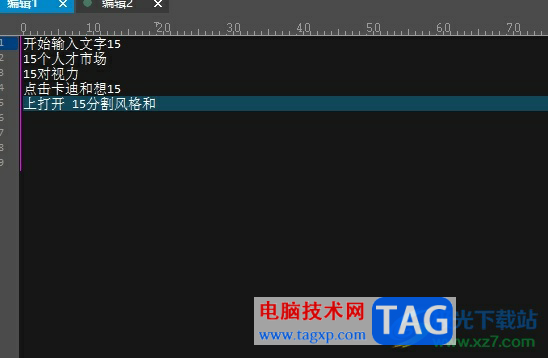
2.接着在页面上方的菜单栏中点击主页选项,将会弹出相关的选项卡,用户选择其中的替换选项

3.这时进入到查找和替换窗口中,用户在替换选项卡中找到查找什么方框并输入先前的数据,接着在替换为方框中输入0
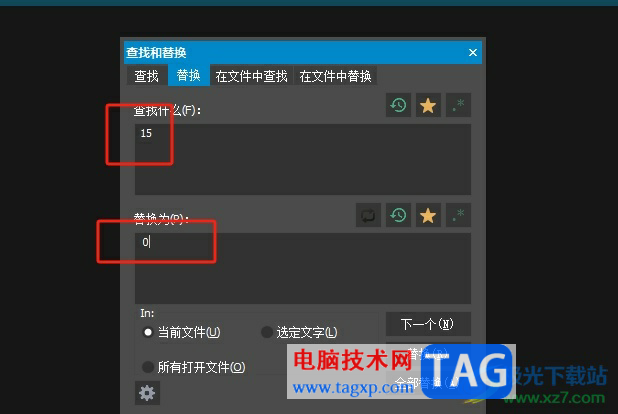
4.设置完成后,用户直接在查找和替换窗口的右下角按下全部替换按钮

5.最后用户回到编辑页面上,就可以看到文中的数据全部替换成0了
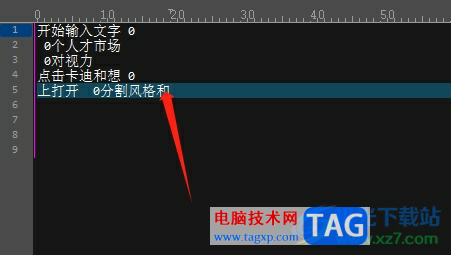
以上就是小编对用户提出问题整理出来的方法步骤,用户从中知道了大致的操作过程为点击主页——替换——输入查找内容——输入替换为内容——全部替换这几步,方法简单易懂,因此感兴趣的用户可以跟着小编的教程操作试试看,一定可以解决好这个问题的。